İçindekiler
Eğer bilgisayarı emekliye ayırmayı planlıyorsanız, cihaz düzgün çalışmıyorsa, sistem hızını artırmak istiyorsanız veya pil ve uygulama sorunlarını çözmek istiyorsanız, sabit diski temizleyip Windows 11 22H2 veya 21H2 sürümünü yeniden yüklemek için ‘Bu PC’yi sıfırla’ özelliğini kullanabilirsiniz.
Windows 11’de, ‘Bu PC’yi sıfırla’ özelliği, yerel dosyaları kullanarak veya işletim sistemini buluttan taze bir kopya indirerek bilgisayarı hızla fabrika ayarlarına döndürmenizi sağlar; böylece ayarlarınız, dosyalarınız ve uygulamalarınız geri dönüşü olmayacak şekilde silinir.
Bu rehber, cihazınız sorunlar yaşıyorsa veya uygulama veya sistem yapılandırma sorunlarıyla uğraşıyorsanız, yükseltme sonrasında dosyalarınızı saklamadan Windows 11’i yeniden yüklemek için ‘Bu PC’yi sıfırla’ özelliğini kullanma adımlarını öğretecektir.
Windows 11’i yerel yeniden yükleme ile fabrika ayarlarına döndürme
Windows 11’i fabrika ayarlarına döndürmek için (her şeyi silerek), şu adımları kullanın:
Windows 11’de Ayarlar‘ı açın.
Sistem‘e tıklayın.
Kurtarma sekmesine tıklayın.
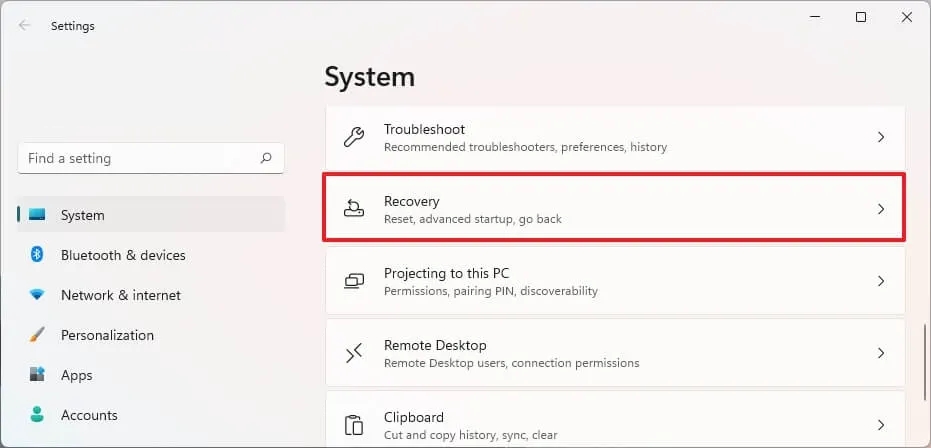
Kurtarma seçenekleri’ bölümünde, ‘Bu PC’yi sıfırla‘ ayarında ‘PC’yi Sıfırla‘ düğmesine tıklayın.



“Her şeyi Kaldır” seçeneğine tıklayın.


Bilgisayarı temizlemek ve Windows 11’i yeniden yüklemek için yerel görüntüyü kullanmak için ‘Yerel yeniden yükleme’ seçeneğini seçin.


“İleri” düğmesine tıklayın.
“Sıfırla” düğmesine tıklayın.


Adımları tamamladığınızda, özellik yerel olarak kullanılabilir görüntüyü kullanarak Windows 11’i sıfırlayacak, sabit diski dosyalar, ayarlar ve uygulamalar dahil olmak üzere her şeyi silerek yeniden başlatacaktır.
Windows 11’i bulut indirme seçeneğiyle fabrika ayarlarına döndürme
Dosyalarınızı saklamadan “bulut indirme” seçeneğiyle Windows 11 bilgisayarınızı sıfırlamak için şu adımları kullanın:
Ayarlar‘ı açın.
Sistem‘e tıklayın.
Kurtarma sekmesine tıklayın.
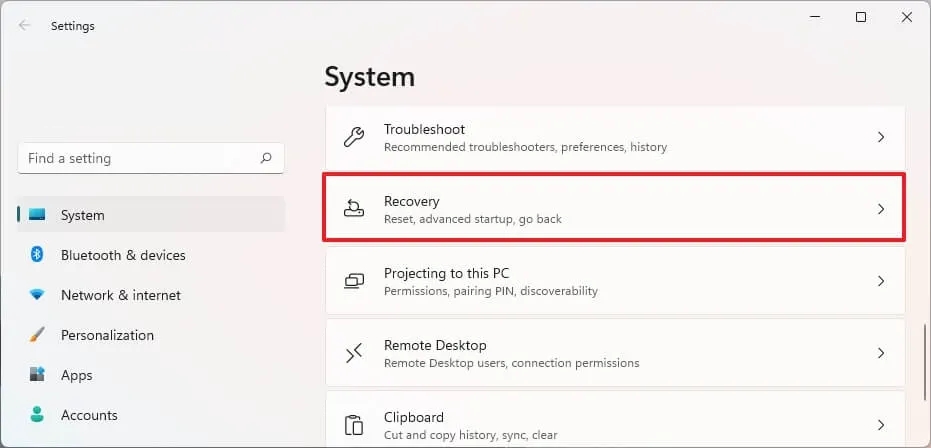
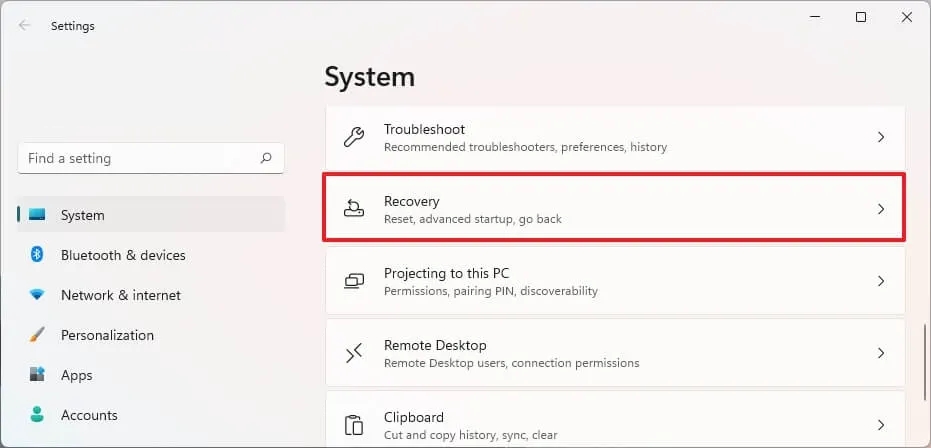
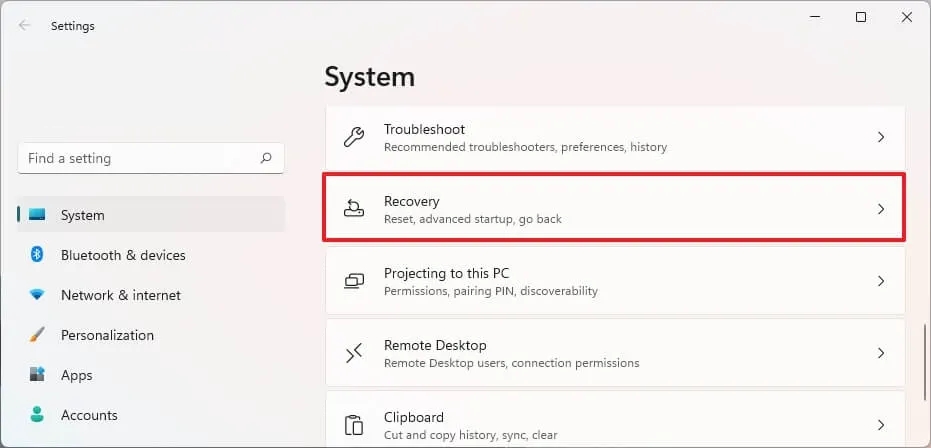
Kurtarma seçenekleri’ bölümünde, ‘Bu PC’yi sıfırla‘ ayarında ‘PC’yi Sıfırla‘ düğmesine tıklayın.



“Her şeyi Kaldır” seçeneğine tıklayın.


Windows 11’in taze bir kopyasını indirmek için ‘Bulut indirme’ seçeneğini seçin.


(İsteğe Bağlı) Cihazı hibe etmeyi veya satmayı planlıyorsanız, “Ayarları Değiştir” seçeneğine tıklayın.
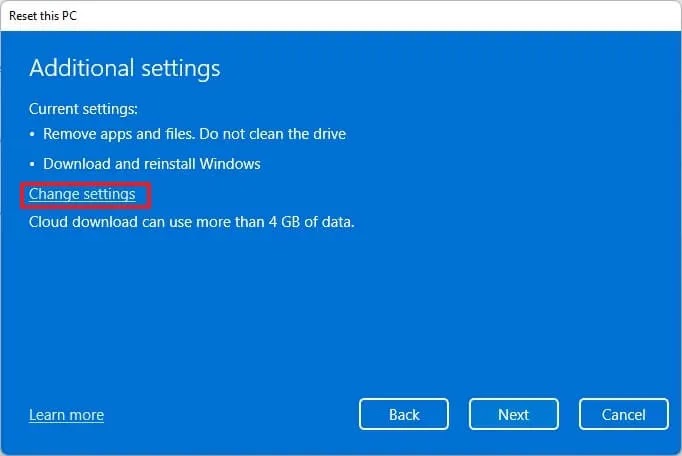
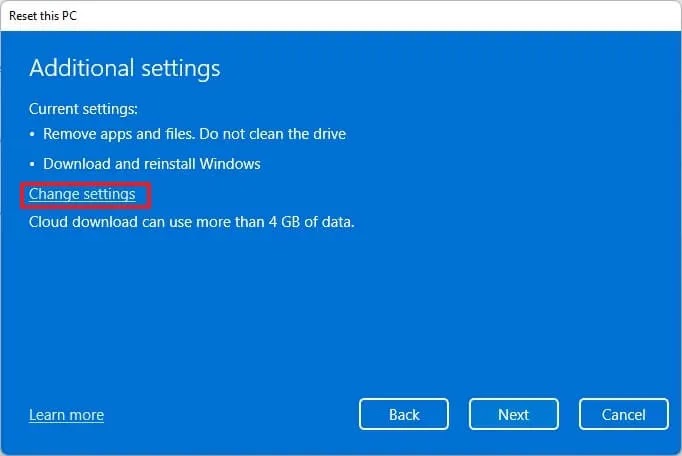
Tüm sürücüleri güvenli bir şekilde silmek için “Temiz Verileri Etkinleştir” anahtarını açın. (Bu uzun sürebilir.)
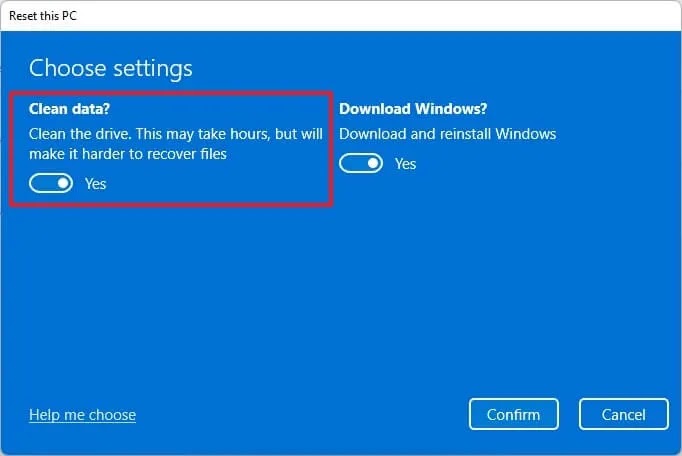
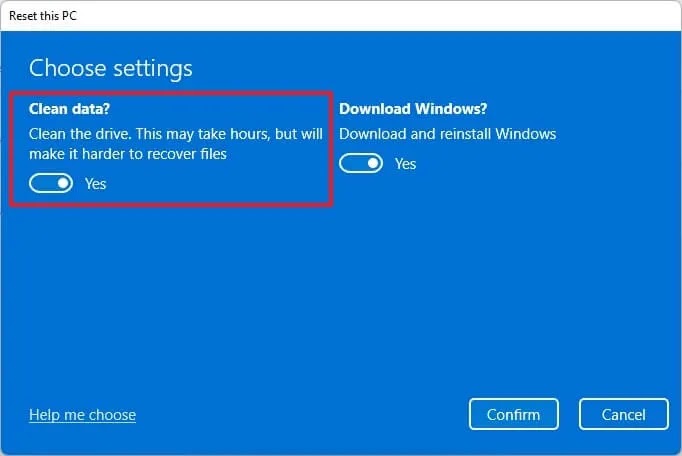
“Onayla” düğmesine tıklayın.
“İleri” düğmesine tıklayın.
“Sıfırla” düğmesine tıklayın.
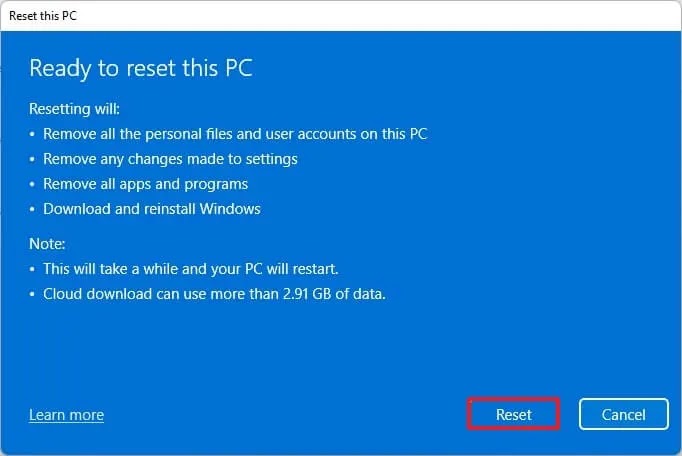
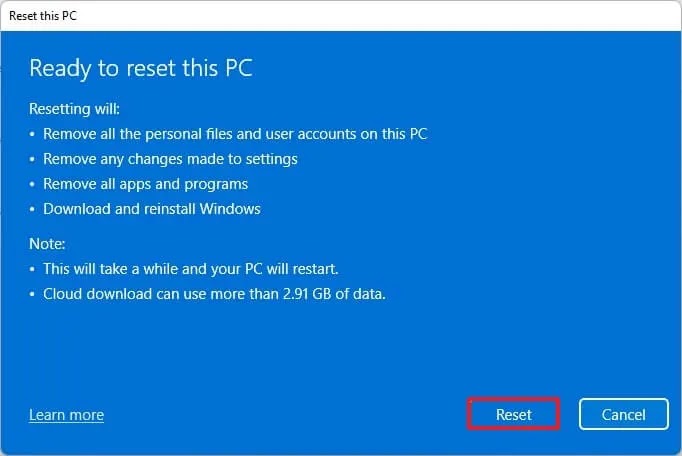
Adımları tamamladıktan sonra, bilgisayarınıza kurulu olan aynı Windows 11 sürümünün taze bir görüntüsü indirilecek ve cihazı sıfırlamak için kullanılacak, sabit diski üzerindeki her şeyi kaldıracaktır.
Windows 11’i önyüklemeden (BIOS’tan) fabrika ayarlarına döndürme
Yerel yeniden yükleme veya bulut indirme kullanarak Windows 11’i önyüklemeden sıfırlamak için şu adımları kullanın:
Bilgisayarı başlatın.
Power-On Self-Test (POST) hemen sonra, kapatmak için Güç düğmesine tekrar basın.
Adımları 1 ve 2 kez tekrarlayın ve üçüncü yeniden başlatmada işletim sistemi Windows Kurtarma Ortamı’na (Windows RE) girmelidir.
Hızlı not: Windows 11, Gelişmiş önyükleme ayarlarını açmak için birden fazla yol içerir. Kurtarma ortamına erişemiyorsanız, bu diğer seçenekleri deneyin.
“Gelişmiş seçenekler” düğmesine tıklayın.
“Sorun Giderme”ye tıklayın.


“Bu PC’yi sıfırla” seçeneğine tıklayın.
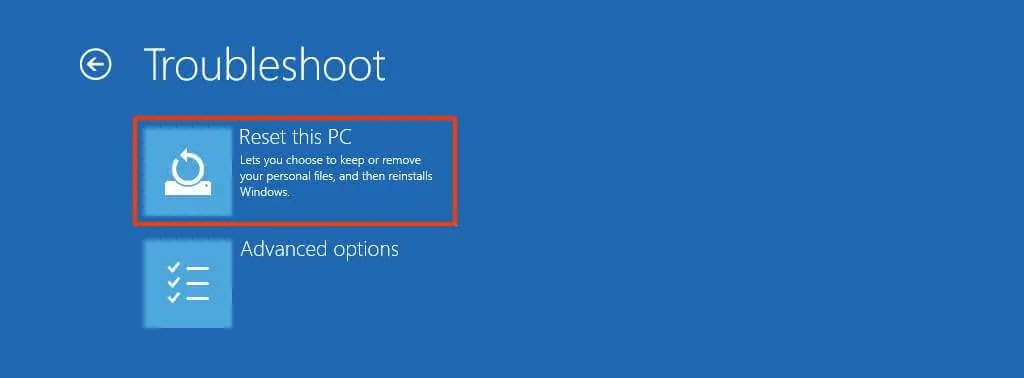
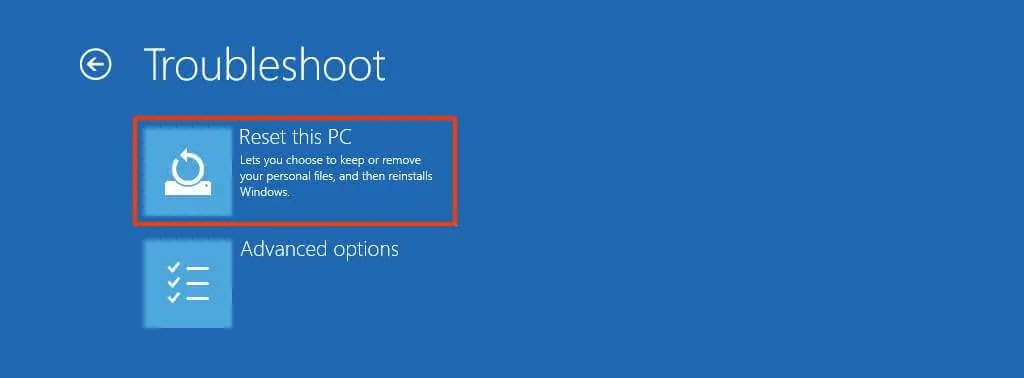
Sabit diski temizlemek ve Windows 11’in taze bir kopyasını yeniden yüklemek için “Her şeyi Kaldır” seçeneğini seçin.


Cihazı tutmayı planlıyorsanız, “Sadece dosyalarımı kaldır” seçeneğine tıklayın. Veya cihazı elden çıkarmayı planlıyorsanız, “Sürücüyü tamamen temizle” seçeneğini seçin.


Mevcut görüntüyü kullanmak yerine Windows 11’i yeniden indirmek için “Bulut indirme” seçeneğini seçin. (Yerel görüntüyü kullanmayı tercih ederseniz, “Yerel yeniden yükleme” seçeneğini seçin.)


“Sıfırla” düğmesine tıklayın.
Adımları tamamladığınızda, özellik bilgisayarı varsayılan ayarlara döndürecek, her şeyi kaldıracak ve Windows 11’in taze bir kopyasını yeniden yükleyecektir. “Bulut indirme” seçeneğini seçerseniz, sistem bilgisayarınıza zaten yüklü olan Windows 11’in aynı sürümüne sahip görüntüyü indirecektir. Bu, daha yeni bir sürüme yükseltmek için bir seçenek değildir.




